首先安装Angular扩展插件以解决VSCode中缺少语法提示问题,可通过扩展商店搜索“Angular Language Service”并安装;若网络受限可手动下载.vsix文件后通过命令面板离线安装;也可使用终端执行code --install-extension命令行方式完成插件安装。
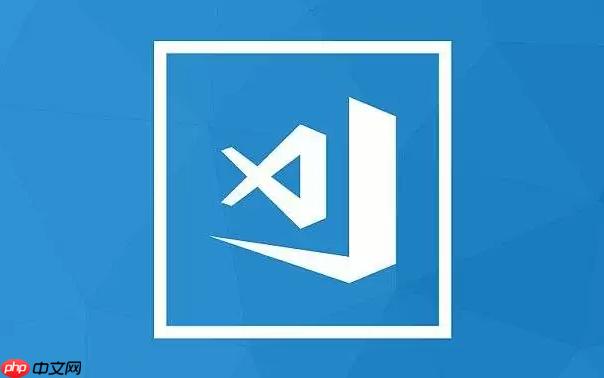
如果您在使用 Visual Studio Code 进行 Angular 开发时发现缺少语法提示或代码补全功能,可能是未安装必要的开发插件。为了提升开发效率,您需要手动添加支持 Angular 的扩展插件。
本文运行环境:MacBook Pro,macOS Sonoma
Visual Studio Code 内置了扩展管理器,可以直接搜索并安装官方推荐的 Angular 插件。这种方式适合大多数开发者,操作简单且安全可靠。
1、打开 VSCode 编辑器,点击左侧活动栏中的扩展图标(四个方块组成的图标)。
2、在搜索框中输入 Angular 关键词进行检索。
3、从结果列表中找到由 Angular 团队官方发布的插件,例如 "@angular/console" 或 "Angular Language Service"。
4、点击对应插件右侧的“安装”按钮,等待自动下载并集成到编辑器中。
在网络受限环境下,无法直接访问扩展商店时,可以通过手动下载插件的 VSIX 文件实现离线安装。该方法适用于企业内网或网络不稳定的情况。
1、访问 https://marketplace.visualstudio.com/VSCode 官方扩展网站。
2、搜索 "Angular Language Service" 或相关插件名称。
3、进入插件详情页后,点击“Download Extension”按钮获取 .vsix 文件。
4、回到 VSCode,打开命令面板(快捷键 Command+Shift+P),输入 "Install from VSIX"。
5、选择已下载的 .vsix 文件完成安装。
对于习惯使用终端操作的开发者,可通过命令行方式批量管理插件,提高配置新环境的效率。
1、确保已安装最新版 VSCode 并将其路径加入系统环境变量。
2、打开终端,执行以下命令查看当前已安装的插件列表:
code --list-extensions
3、使用如下格式命令安装 Angular 支持插件:
code --install-extension ms-vscode.angular-snippets
4、重复执行类似命令以安装其他辅助插件,如模板高亮、类型检查等组件。
以上就是vscode插件怎么下载angular_vscodeAngular开发环境插件下载指南的详细内容,更多请关注php中文网其它相关文章!

每个人都需要一台速度更快、更稳定的 PC。随着时间的推移,垃圾文件、旧注册表数据和不必要的后台进程会占用资源并降低性能。幸运的是,许多工具可以让 Windows 保持平稳运行。




Copyright 2014-2025 https://www.php.cn/ All Rights Reserved | php.cn | 湘ICP备2023035733号